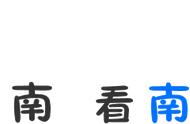(图片来源:雷科技摄制)
说回产品本身,DXP4800的前期组装非常简单,在安装SATA硬盘时,绿联也非常贴心地在硬盘托盘上介绍了组装方式:用户只需按下延伸开关,将硬盘接口朝外的方向卡在托盘上即可。

(图片来源:雷科技摄制)
如果想加装M.2硬盘或内存条的话,则需将设备反转到底部并卸掉两颗固定螺丝,内存槽为标准协议的SO-DIMM槽,最高支持4800MHz的DDR5内存条,不过由于是单通道的关系,如果用户想要升级到16G运存,就得「安置」好原来的8G内存条。

(图片来源:雷科技摄制)
M.2硬盘位也是标准的M.2接口,不过最高值支持PCIe3.0协议,在选购M.2硬盘时需要多注意,以免性能溢出。
这里有一个细节,DXP4800的四个SATA硬盘位都自带儿童锁,优点是能够避免家里的孩子随意热插拔硬盘造成数据丢失或损坏的现象,缺点是需要好好保管官方附赠的儿童锁钥匙,否则后期想要更换硬盘时会非常麻烦。

(图片来源:雷科技摄制)
在安装完硬盘后用绿联赠送的网线将家里的路由器和DXP4800的LAN口连接起来,按下开机键,最早的准备工作便结束了。
接着便是系统激活,绿联提供了三种激活方式:通过浏览器进入同一网络IP连接、在电脑端/手机端下载客户端连接以及在电脑浏览器输入https://find.ugnas.com/
即可在界面上看到一台处于未初始化状态的DXP4800了,跟常见的路由器配置模式差不多。
不过需要注意的是,在激活前一定要确保你的设备和DXP4800处于同一个局域网中,否则一切都是徒劳。